如何解决IE浏览器网页图片显示红叉问题?网页图片显示红叉更新需哪个插件?
新网三科技网
2023-04-28 11:18:48
IE是Windows系统自带的浏览器软件,有些用户遇到了网页图片显示红叉问题,想知道如何解决,接下来小编就给大家介绍一下具体的操作步骤。

具体如下:
1. 首先第一步根据下图箭头所指,找到并点击【IE浏览器】图标。
2. 第二步进入软件后,根据下图箭头所指,点击右上角【齿轮】图标。
3. 第三步在弹出的菜单栏中,根据下图箭头所指,点击【Internet选项】。
4. 第四步打开【Internet选项】窗口后,根据下图箭头所指,点击【删除】按钮。
5. 第五在弹出的窗口中,根据下图箭头所指,依次勾选所有选项,接着点击【删除】按钮。
6. 第六步退回【Internet选项】窗口后,根据下图箭头所指,点击顶部【高级】。
7. 第七步在【高级】页面中,根据下图箭头所指,点击【重置】选项。
8. 第八步在弹出的窗口中,根据下图箭头所指,先勾选【删除个人设置】,接着点击【重置】按钮。
9. 第九步等待重置完成,根据下图箭头所指,点击【关闭】选项。
10. 最后设置完成,根据下图箭头所指,点击右上角【X】图标关闭软件,接着重新打开即可。
以上就是如何解决IE浏览器网页图片显示红叉问题的方法。
责任编辑:285
热点新闻





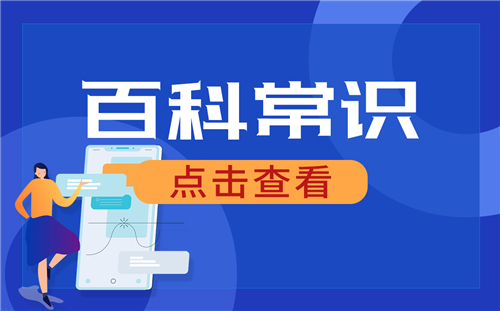















 营业执照公示信息
营业执照公示信息